iPhoneの誤動作の振動機能が誤動作する場合、特に重要な作業コールを逃した場合、非常にイライラする可能性があります。
幸いなことに、問題を解決しようとするトラブルシューティングオプションがいくつかあります。最も簡単なソリューションから始めましょう。
テストします振動モーターiPhoneで
最初にすることは、振動モーターをテストして、それがまだ機能しているかどうかを確認することです。
1。電話の左側のボリュームボタンの上にあるiPhoneのリング/サイレントスイッチをひっくり返します。場所は、さまざまなiPhoneモデルで同じです。
2.リングで振動するか、設定でサイレントで振動する場合、振動を感じる必要があります。
3. iPhoneが振動しない場合、振動モーターが壊れている可能性は低いです。代わりに、設定アプリで調整する必要がある場合があります。
どのように振動モーターサイレント/リングスイッチで動作しますか?
携帯電話の設定アプリで「リングで振動する」設定が有効になっている場合、サイレント/リングスイッチをiPhoneの前面に向かって移動すると、サイレント/リングスイッチが振動するはずです。
サイレントで振動するとアクティブ化されると、スイッチが押し戻されると振動します。
両方の機能がアプリで無効になっている場合、iPhoneはスイッチの位置に関係なく振動しません。
iPhoneがサイレントモードやリングモードで振動しない場合はどうすればよいですか?
iPhoneがサイレントモードやリングモードで振動しない場合、簡単に修正できます。
設定アプリを開き、下にスクロールしてSound&Hapticsを選択します。
2つの潜在的なオプションに出くわします。リングで振動し、サイレントで振動します。サイレントモードで振動を有効にするには、設定の右側をクリックします。リングモードで振動を有効にする場合は、この設定の右側をクリックします。
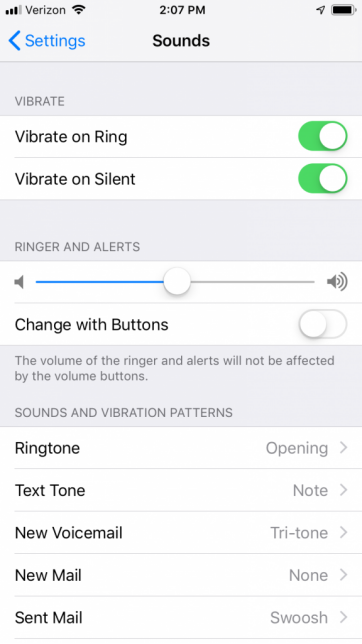
アクセシビリティ設定の振動をオンにします
成功せずに設定アプリを介して携帯電話の振動設定を変更しようとした場合、次のステップはアクセシビリティ設定で振動できるようにすることです。アクセシビリティ設定で振動が活性化されない場合、バイブレーションモーターが適切に機能していても応答しないことに注意することが重要です。
1。設定に移動します。
2。一般に行きます。
3.次に、アクセシビリティセクションに移動します。ここでは、バイブレーターというラベルの付いたオプションがあります。右側をクリックして、スイッチをアクティブにします。スイッチが緑色になった場合、それが有効になっていることを確認でき、携帯電話は予想どおり振動する必要があります。
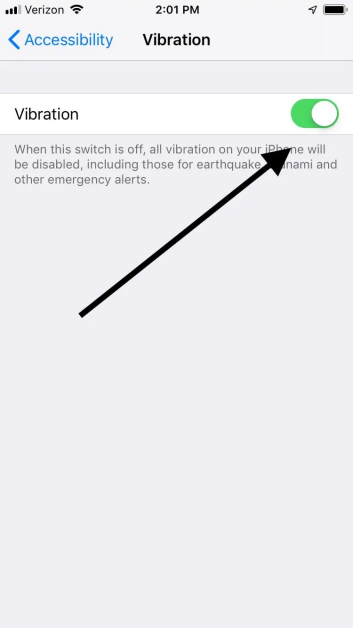
iPhoneがまだ振動していない場合はどうなりますか?
上記のすべての手順を実行していても、iPhoneがまだ振動していない場合は、携帯電話の設定を完全にリセットすることで問題を解決することを検討することができます。
これは、問題を引き起こすソフトウェア関連の問題を解決する可能性があります。場合によっては、IOSの更新が故障している場合も、携帯電話の機能に影響を与える可能性があります。
リーダーの専門家に相談してください
マイクロブラシレスモーターの必要性を時間通りに、予算内で価値を提供するために、落とし穴を回避するのに役立ちます。
投稿時間:6月22日 - 2024年





